En ce qui concerne les serveurs Web open source, Apache et Nginx se taillent généralement la part du lion dans l'espace d'hébergement et retiennent souvent le plus l'attention. Mais ce ne sont pas les seuls serveurs Web open source du marché qui offrent d'excellentes performances et une stabilité impressionnante. OpenLiteSpeed est un autre serveur Web HTTP puissant, léger et open source développé par les technologies LightSpeed sous la licence GPLv3.0. Les fonctionnalités notables incluent :
- Une interface graphique d'administration Web intuitive qui affiche des statistiques en temps réel.
- Architecture événementielle avec faibles ressources (RAM et processeur).
- Mise en cache efficace des pages.
- Évolutivité remarquable grâce aux processus de travail.
- Capacité à gérer des milliers de connexions simultanées sans générer de pics de charge
- Prise en charge de modules tiers.
Et bien plus encore.
Dans ce guide, nous vous guiderons dans l'installation d'OpenLiteSpeed sur le système CentOS 8 / RHEL 8.
Étape 1) Configurer le référentiel OpenLiteSpeed
Avant toute chose, la première étape consiste à ajouter le référentiel OpenLiteSpeed à votre instance CentOS 8 ou RHEL 8. Cela vous permettra d'installer le serveur Web OpenLiteSpeed et les packages et dépendances associés. Par conséquent, connectez-vous à votre instance de serveur et appelez la commande ci-dessous.
$ sudo rpm -Uvh http://rpms.litespeedtech.com/centos/litespeed-repo-1.1-1.el8.noarch.rpm
Ensuite, mettez à jour les listes de packages comme indiqué :
$ sudo dnf update
Étape 2) Installer PHP à partir des référentiels OpenLiteSpeed
Dans cette étape, nous allons installer PHP 7.4 à l'aide du référentiel OpenLiteSpeed, familièrement appelé LSPHP. Mais avant cela, assurez-vous d'avoir ajouté le référentiel EPEL à l'aide de la commande :
$ sudo dnf install -y epel-release
Après avoir installé le dépôt EPEL, installez LSPHP comme indiqué
$ sudo dnf install -y lsphp74 lsphp74-mysqlnd lsphp74-process lsphp74-mbstring lsphp74-mcrypt lsphp74-gd lsphp74-opcache lsphp74-bcmath lsphp74-pdo lsphp74-common lsphp74-xml
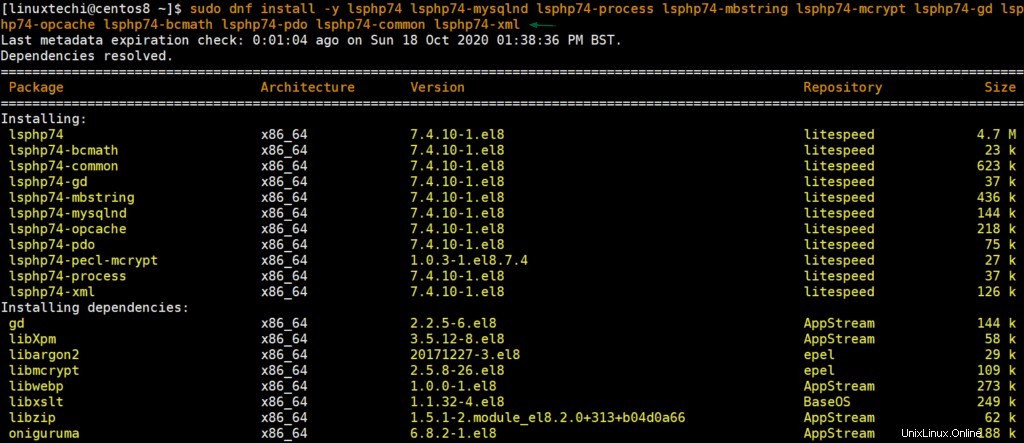
Une fois les packages PHP installés avec succès à l'aide de la commande dnf ci-dessus, installons le serveur de base de données MariaDB.
Étape 3) Installer et sécuriser le serveur de base de données MariaDB
Pour installer le serveur de base de données MariaDB, exécutez :
$ sudo dnf install -y mariadb mariadb-server
Une fois installé, démarrez le serveur de base de données mariadb en exécutant :
$ sudo systemctl start mariadb $ sudo systemctl enable mariadb
Exécutez la commande systemctl suivante pour vérifier l'état du service mariadb,
$ sudo systemctl status mariadb
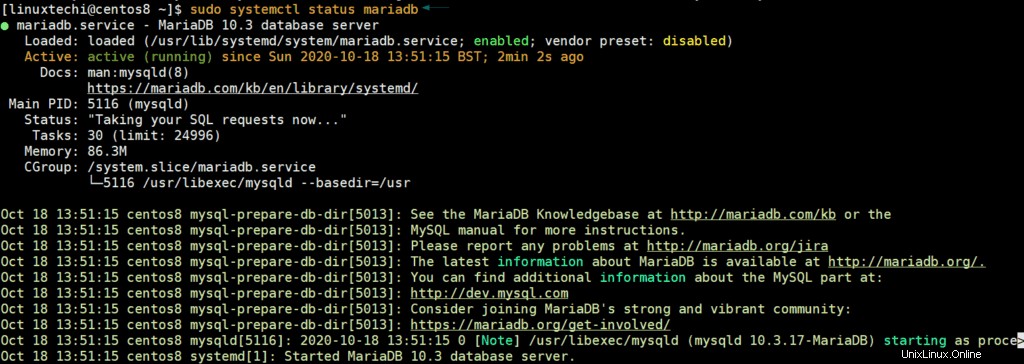
Par défaut, MariaDB n'est pas sécurisée et nous devons donc prendre des mesures supplémentaires pour la sécuriser et éviter les violations. Pour ce faire, exécutez :
$ sudo mysql_secure_installation
Commencez par définir le mot de passe root si aucun n'a été attribué.
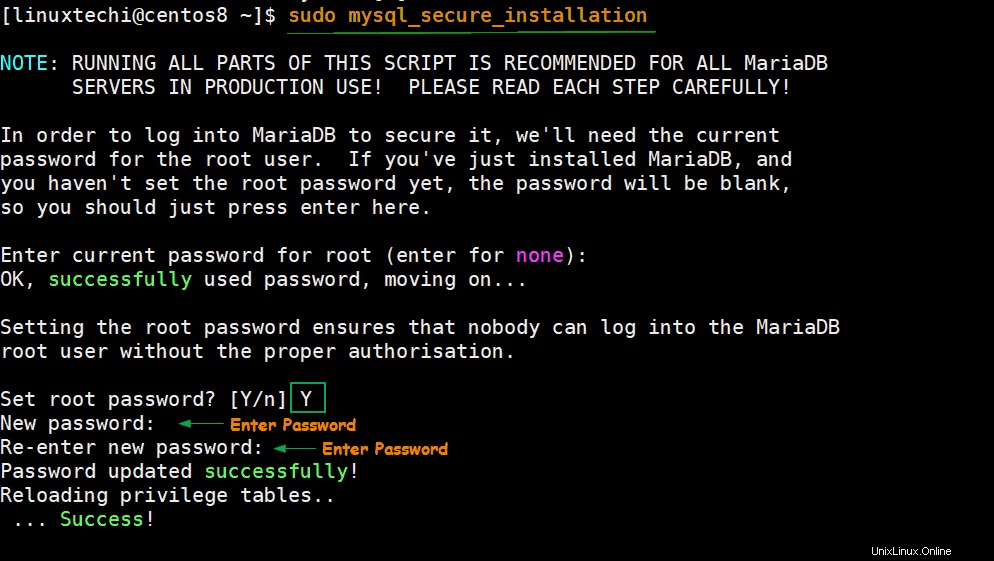
Pour le reste des invites. Appuyez simplement sur "Y" pour Oui pour appliquer les paramètres de meilleures pratiques.
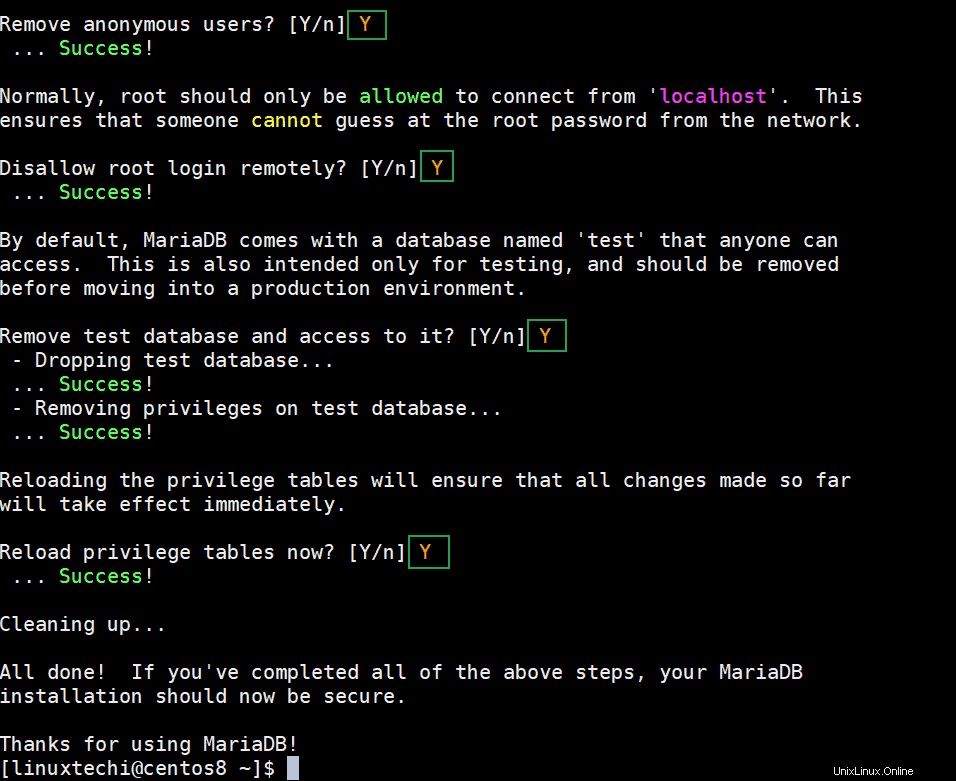
Étape 4) Installez OpenLiteSpeed avec la commande dnf
Maintenant, vous devez installer OpenLiteSpeed sur votre instance CentOS 8. Pour installer le serveur Web, invoquez simplement la commande dnf suivante :
$ sudo dnf install -y openlitespeed
Une fois l'installation terminée, vous pouvez vérifier l'état du serveur Web à l'aide de la commande :
$ sudo systemctl status lsws
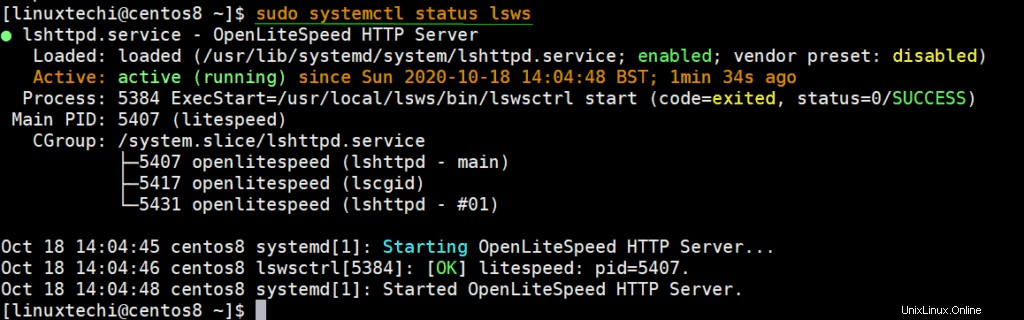
Si le serveur Web n'est pas actif et en cours d'exécution, vous pouvez le démarrer en exécutant la commande :
$ sudo systemctl start lsws
Le serveur Web écoute sur deux ports :8088 et 7080. Le port 8088 est utilisé à des fins de démonstration, tandis que le port 7080 vous donne accès à l'interface d'administration.
Vous pouvez confirmer les ports sur lesquels le serveur Web écoute à l'aide de la commande netstat comme indiqué :
$ sudo netstat -pnltu
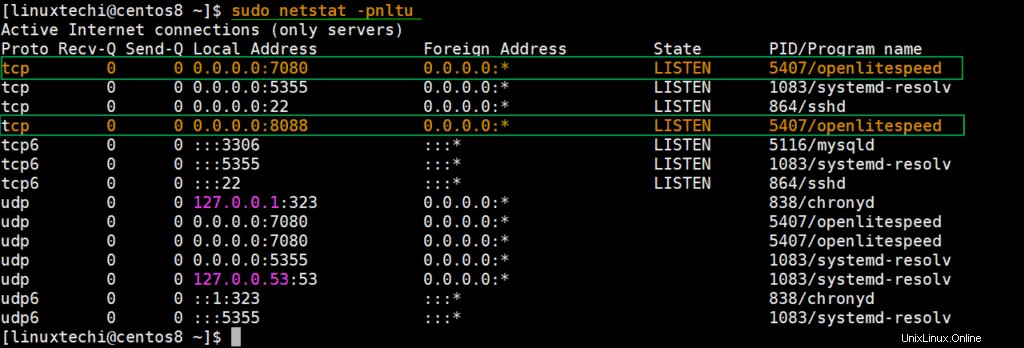
Si le pare-feu est en cours d'exécution sur votre système, vous devriez envisager d'ouvrir ces ports comme indiqué.
$ sudo firewall-cmd --zone=public --permanent --add-port=8088/tcp $ sudo firewall-cmd --zone=public --permanent --add-port=7080/tcp $ sudo firewall-cmd --reload
Étape 5) Modifier le mot de passe administrateur par défaut
Par défaut, le mot de passe de l'administrateur est défini sur "123456", et pour des raisons évidentes, nous devons changer ce mot de passe et définir un mot de passe très robuste. Mieux encore, nous spécifierons un nom d'utilisateur différent du nom d'utilisateur "admin" par défaut.
Pour ce faire, exécutez le script ci-dessous
$ sudo /usr/local/lsws/admin/misc/admpass.sh
Spécifiez un nom d'utilisateur et un mot de passe différents, comme illustré ci-dessous.
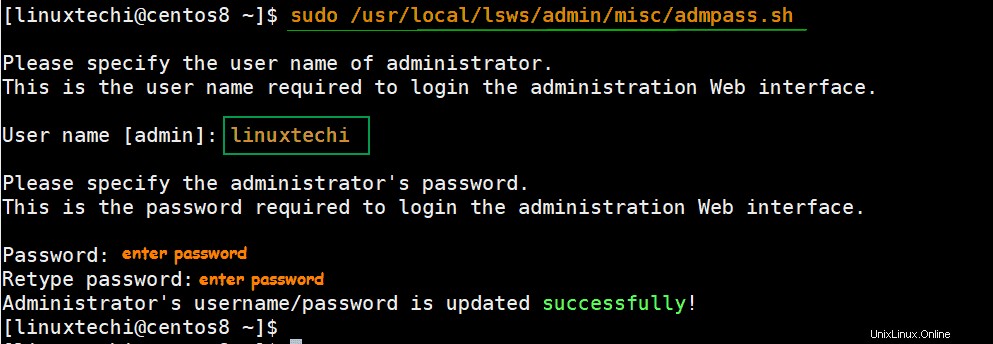
Étape 6) Accéder au serveur Web OpenLiteSpeed
Pour accéder à la page par défaut du serveur Web OpeLiteSpeed, parcourez l'adresse du serveur comme indiqué :
http://ip-serveur:8088
Cela vous amène à la page de démonstration comme indiqué.
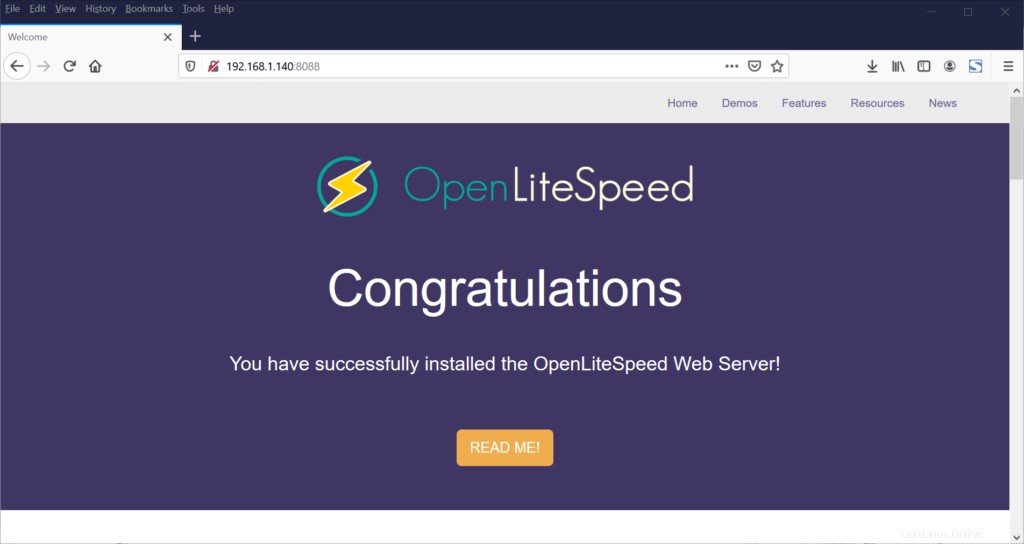
Vous pouvez cliquer sur les options de la barre de menu pour voir ce qui est en magasin. Par exemple, lorsque vous cliquez sur l'option "Demos", vous obtenez des démos en vedette telles que le test de la sortie "Hello word" du script CGI et de la version PHP.
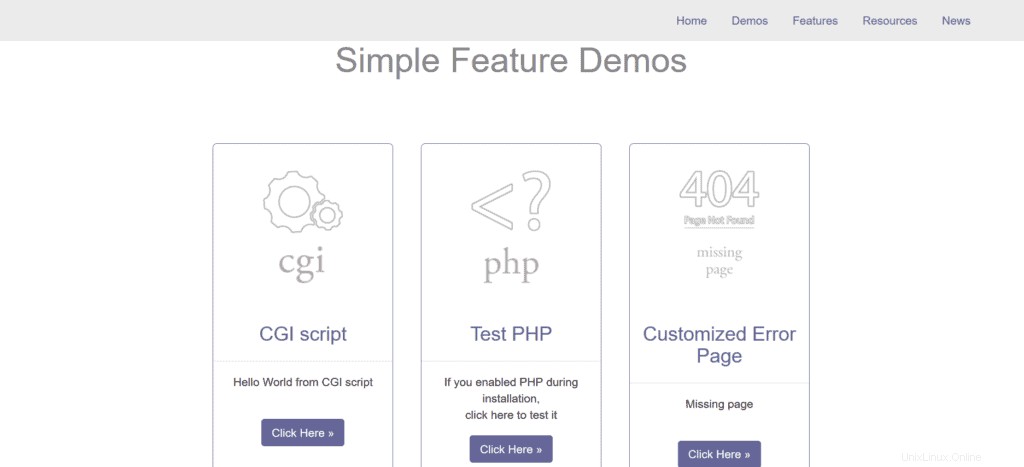
Pour accéder à la section administrative, parcourez l'IP du serveur avec le port 7080 en utilisant le protocole https.
https://ip-serveur:7080
Fournissez le nouveau nom d'utilisateur et mot de passe que vous avez défini à l'étape précédente et cliquez sur le bouton "Connexion".
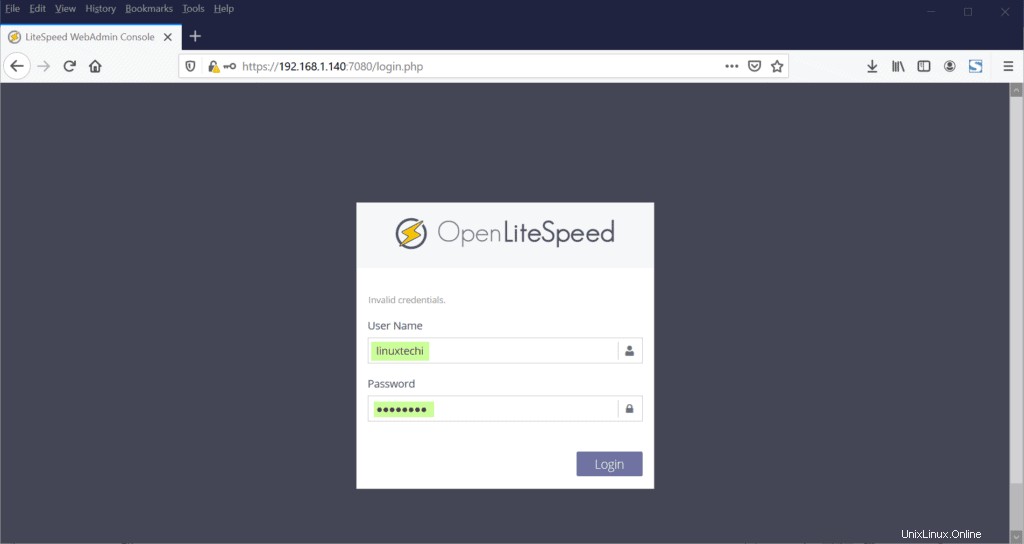
Cela vous amène au tableau de bord OpenLiteSpeed comme indiqué ci-dessous.
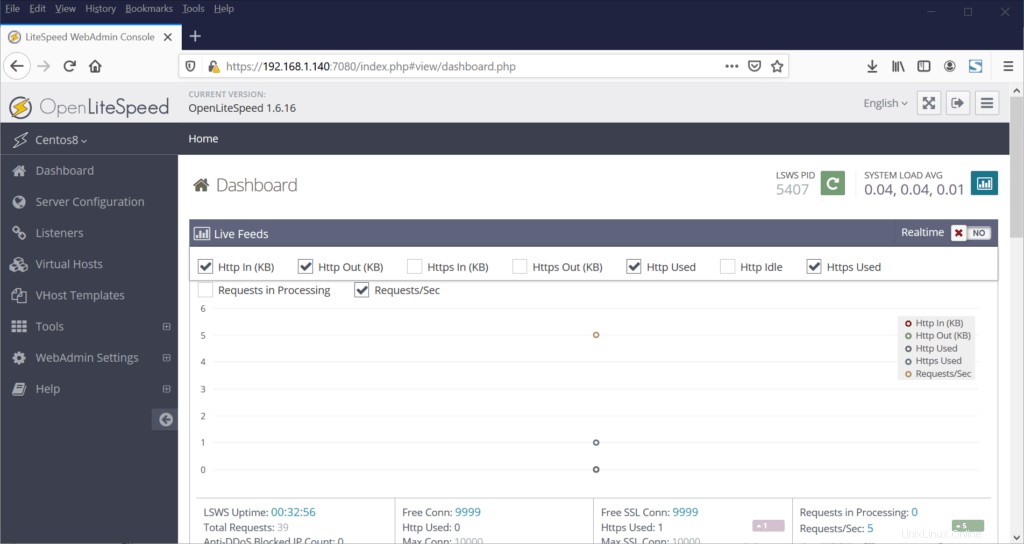
À partir de là, vous pouvez configurer des hôtes virtuels, changer le port par défaut du port 8088 à un autre port et bien plus encore. Et cela fait tomber le rideau sur notre sujet d'aujourd'hui. N'hésitez pas à partager vos commentaires et commentaires dans la section des commentaires ci-dessous.
Lire aussi : Comment renforcer et sécuriser le serveur Web NGINX sous Linux